Filtro

Se selezionate il nome di un oggetto nascosto in Gestione Oggetti, comparirà il sistema di assi dell’oggetto. Potete ancora posizionare, scalare e ruotare l’oggetto nascosto usando il sistema di assi e gli strumenti Muovi, Scala e Ruota.
Qui trovate un elenco dei presettaggi della Viewport salvati nel Content Browser. Questi presettaggi possono essere creati con la funzione Salva presettaggi, nella scheda Filtro del menu Configura della vista o nel menu Filtro del Renderizzatore Viewport.
Ripristina la selezione dei filtri alle impostazioni predefinite.
Questi presettaggi possono essere trascinati direttamente dal Content Browser. Un doppio clic lo caricherà nella vista attiva.
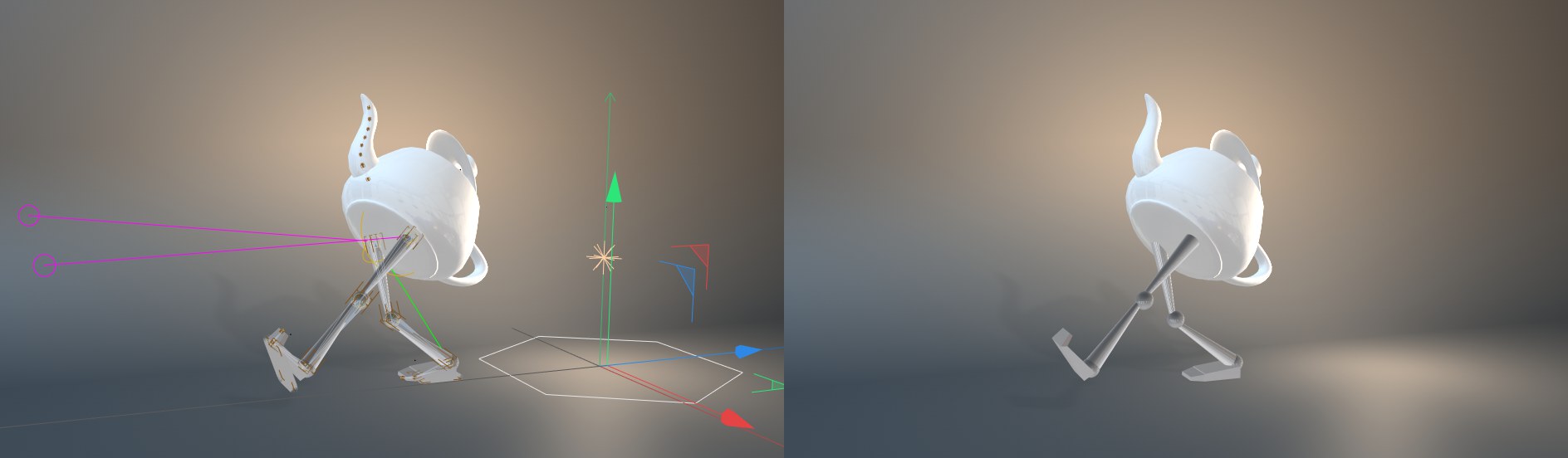 A sinistra opzione Solo Geometria disabilitata, a
destra abilitata.
A sinistra opzione Solo Geometria disabilitata, a
destra abilitata.
Questa è una funzione molto utile per nascondere tutti gli assi, le maniglie e le guide e mostrare solo la geometria. Questa funzione è progettata principalmente per l'uso con il Renderizzatore Viewport che offre anche questa opzione.
Ognuno di questi comandi attiva in linea di principio i comandi nel menu Preferenze della Viewport Filtro.
Con l'introduzione di Cinema 4D S22, il menu dei filtri può essere staccato dal menu principale. Esso
contiene comandi che offrono ulteriori vantaggi come l'organizzazione in palette, scorciatoie da tastiera,
ecc. Notare che se cliccando su un'opzione premete contemporaneamente il tasto
Attiva/disattiva la visualizzazione di oggetti Nulli.
Attiva/disattiva la visualizzazione dei poligoni.
Attiva/disattiva la visualizzazione delle spline
Attiva/disattiva la visualizzazione dei Generatori.
Attiva/disattiva la visualizzazione della Superficie di Suddivisione.
Attiva/disattiva la visualizzazione dei Deformatori.
Attiva/disattiva la visualizzazione delle camere.
Attiva/disattiva la visualizzazione delle Luci.
Attiva/disattiva la visualizzazione delle Joint.
Attiva/disattiva la visualizzazione delle Particelle.
Attiva/disattiva la visualizzazione dei Campi.
Attiva/disattiva la visualizzazione di Capelli e Guide.
Attiva/disattiva gli oggetti della scena come Pavimento, Sfondo, ecc.
Si riferisce ad elementi che non rientrano in nessun'altra categoria, come altoparlanti, ecc.
Attiva/disattiva la visualizzazione di tutte le griglie come la Griglia di Base e il Piano di Lavoro.
Se il Piano di Lavoro non si trova sul piano XZ per impostazione predefinita, nella Viewport saranno visibili 2 griglie. Questa opzione può essere utilizzata per attivare o disattivare la visualizzazione della griglia predefinita.
Attiva/disattiva la visualizzazione degli assi.
Attiva/disattiva la visualizzazione degli Assi Globali.
Quando si selezionano più oggetti, viene visualizzato un piccolo asse-oggetto per ciascuno di essi. Utilizzare questa opzione per attivare o disattivare la visualizzazione di questi assi.
Molti oggetti hanno delle maniglie arancioni con cui ad esempio è possibile modificare interattivamente le dimensioni di un cubo. Questa opzione attiva/disattiva le maniglie.
Inoltre, questi settaggi hanno effetto sulla visualizzazione del punto centrale degli oggetti Nulli.
Gli elementi selezionabili (punti, bordi, poligoni) saranno evidenziati quando il cursore ci passa sopra.
Gli elementi selezionabili (punti, bordi, poligoni) saranno evidenziati quando il cursore viene posizionato sopra.
Attiva/disattiva la visualizzazione della mesh della superficie di suddivisione.
Attiva/disattiva la visualizzazione dell'oggetto non smussato Gabbia Superficie di Suddivisione in modalità Usa Punto, Bordo e Poligono.
Internamente, gli n-gons sono a loro volta costituiti da triangoli. Questa opzione attiva/disattiva la visualizzazione di questi triangoli per ciascun n-gon.
Filtra la visualizzazione delle Guide (sia come oggetto che a livello dinamico).
Attiva/disattiva la visualizzazione dei percorsi di animazione.
Attiva/disattiva la funzione Ghosting integrata nel tag Mostra.
Attiva/disattiva la visualizzazione HUD.
Attiva/disattiva la visualizzazione dell'orizzonte.

































